Vimdesktop+tatal commander打造键盘流,让你的工作行云流水
Posted 逆行的狗
tags:
篇首语:本文由小常识网(cha138.com)小编为大家整理,主要介绍了Vimdesktop+tatal commander打造键盘流,让你的工作行云流水相关的知识,希望对你有一定的参考价值。
Vimdesktop ——让所有 Windows 桌面程序拥有 Vim 操作风格的辅助工具
上次我们推荐了一款真正的大杀器,Total Commander。
可以依托快捷键方便完成所有文件操作。但是有个问题,很多快捷键都是需要按CTRL,Shift,Alt等组合键,以及方向键,对于我们大量操作文件的人来说,手指并不方便按。有时候按这些快捷键并不比鼠标快多少。
有什么可以解决的方法吗?
有!

有一款非常流行的文本编辑器,vim,深受码农的喜爱。主要是他将快捷键都设置成主键盘上的键就可以完成。
比如,用H,J,K,L来代替上下左右四个方向键。
而vimdesktop就是将vim的快捷键用到total commander ,网页浏览器,excel等一切程序。
如果你比较喜欢使用total commander,那么这个软件就是你不二之选,打造真正的键盘流。
关于vimdesktop中的total commander 的快捷键列表,请看下面这个网页:
https://github.com/goreliu/vimdesktop/wiki/TC%E5%BF%AB%E6%8D%B7%E9%94%AE%E5%88%97%E8%A1%A8
对于我们审计师来说,excel是我们吃饭的家伙,看看vimdesktop在excel能有什么操作。
H,J,K,L操作方向键
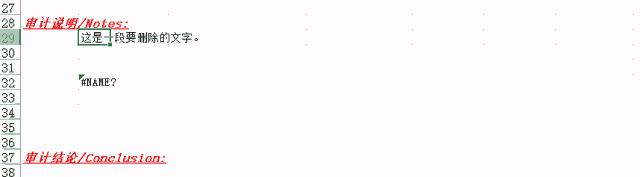
通过按主键盘的四个键就可以控制单元格的移动,我们就可以避免用比较远的方向键或者鼠标。
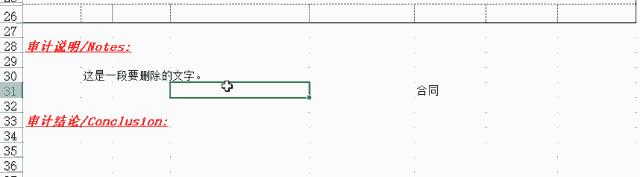
同样的通过,g+h,j,k,l四个键也可以快速定位到区域边缘
删除行、插入行
我们看到上面有32:36行写着#NAME?,我想把这几行删除了。

命令dr(按一下d,再按一下r)就是删除行,如果要删除多行就在前面加一个数字。所以,我上图操作中就只是按了5 d r,三个键就完成了操作。而不用鼠标去慢吞吞去插入行。
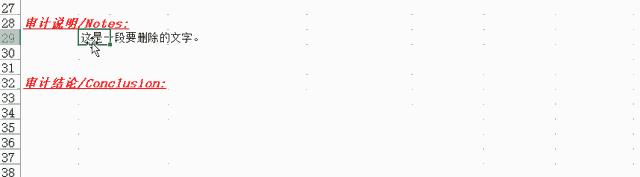
同样的我们通过按or,就可以插入行,按oc就可以插入列。
3. 删除、复制粘贴
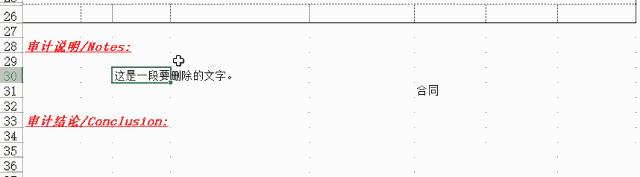
复制:yc
粘贴:p
剪切:x
删除:dd
这些快捷键要比按CTRL 功能键好按一些。
这样的快捷键还有很多,具体的可以参考软件里面的快捷键列表(下图)
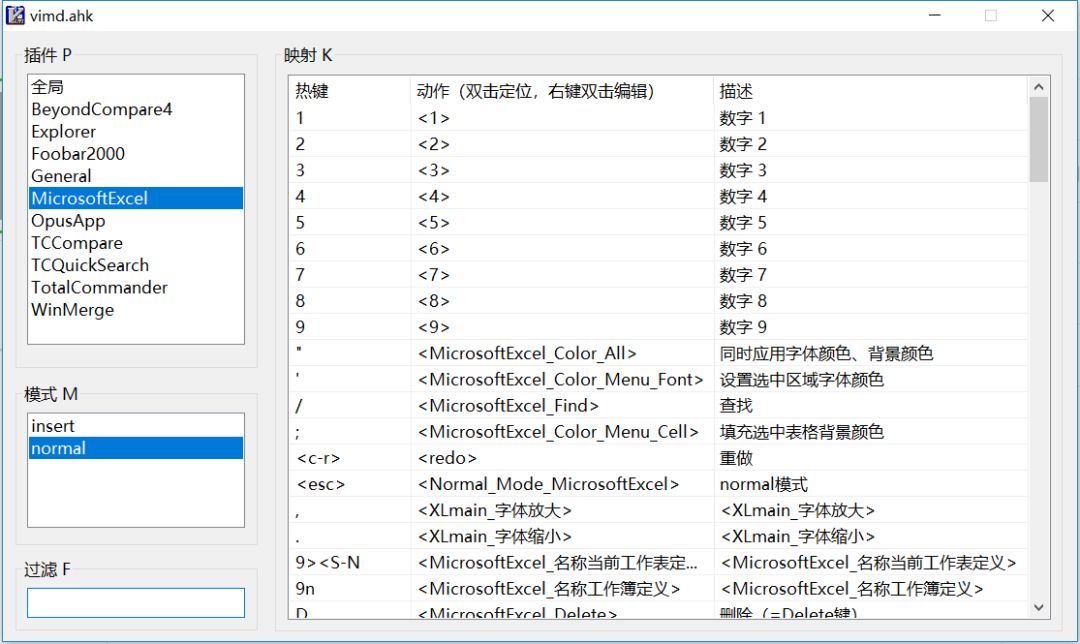
需要注意一点的是,vimdesktop有两个模式,normal和insert模式,当在normal模式的时候可以使用上述快捷键,按“i"键就会进入insert模式,就可以输入文字。当要推出insert模式想进入normal模式的时候就直接按Esc键。
4. 快速接收文件
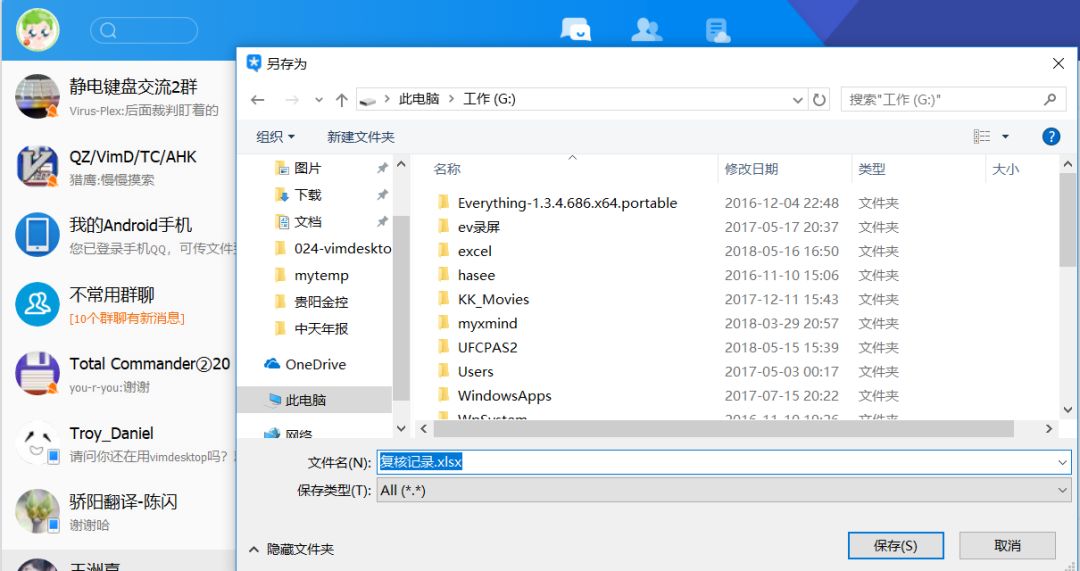
我们经常在微信和QQ里接收别人发给我们的文件或者从网上下载文件,都会跳出这个文件夹选择框。
以前我们都要一层一层选择,实在太繁琐了。
现在我们只需要按win+o(全局调用total commander),然后利用快速定位功能找到我要保存的文件夹,然后按下Shift+Enter就可以保存了,十分快捷。
total commander 和 vimdesktop太有用了,我想开机就启动怎么搞?
找到存储开机启动软件快捷方式的文件夹
c:ProgramDataMicrosoftWindowsStart MenuProgramsStartUp
然后把total commander 和vimdesktop的快捷方式复制到这里(弹出警示,就以管理员方式复制)就可以了。
这两个软件搭配起来非常好用,但是可能要折腾两天时间。
https://github.com/goreliu/vimdesktop/releases/tag/v2.2.2
以上是关于Vimdesktop+tatal commander打造键盘流,让你的工作行云流水的主要内容,如果未能解决你的问题,请参考以下文章